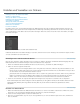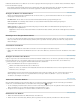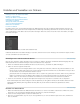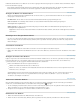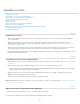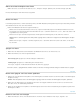Operation Manual
Erstellen und Verwalten von Ordnern
Zum Seitenanfang
Zum Seitenanfang
Hinzufügen neuer oder bestehender Ordner
Erstellen von Unterordnern
Anzeigen der Namen von Stammordnern
Hinzufügen eines übergeordneten Ordners
Verschieben von Ordnern
Anzeigen des Inhalts eines Ordners
Suchen nach fehlenden Ordnern
Umbenennen von Ordnern
Löschen von Ordnern
Die Ordner mit Ihren Fotos werden im Ordnerbedienfeld des Bibliothekmoduls angezeigt. Die Ordner im Ordnerbedienfeld entsprechen der
Ordnerstruktur auf dem Laufwerk und werden in alphanumerischer Reihenfolge sortiert dargestellt. Klicken Sie auf das Dreieck rechts neben
einem Laufwerknamen, um die Ordner auf diesem Laufwerk anzuzeigen. Klicken Sie auf das Dreieck links neben einem Ordner, um mögliche
Unterordner anzuzeigen.
Ordnerbedienfeld mit Ordnern und vielen darin enthaltenen Fotos
Im Ordnerbedienfeld können Sie Ordner hinzufügen, verschieben, umbenennen und löschen. Änderungen an den Ordnern in Lightroom wirken
sich auch auf die Ordner auf dem Laufwerk aus.
Hinzufügen neuer oder bestehender Ordner
Wenn Sie Fotos importieren, werden die Ordner, in denen sich die Fotos befinden, automatisch dem Ordnerbedienfeld hinzugefügt. Über das
Ordnerbedienfeld können Sie Ordner hinzufügen und die darin enthaltenen Fotos importieren.
1. Klicken Sie im Ordnerbedienfeld des Bibliothekmoduls auf das Pluszeichen (+) und wählen Sie „Ordner hinzufügen“.
2. Führen Sie einen der folgenden Schritte durch:
(Windows) Wechseln Sie im Dialogfeld „Ordner suchen“ zum gewünschten Verzeichnis, wählen Sie die gewünschten Ordner aus und
klicken Sie dann auf „OK“. Oder navigieren Sie zu dem gewünschten Speicherort und klicken Sie auf „Neuen Ordner erzeugen“. Geben
Sie einen Namen ein, um den Namen Neuer Ordner zu ersetzen.
(Mac OS) Wechseln Sie im Dialogfeld „Ordner wählen oder neu erstellen“ zum gewünschten Verzeichnis, wählen Sie den gewünschten
Ordner aus und klicken Sie dann auf „Wählen“. Oder navigieren Sie zu dem gewünschten Speicherort, und klicken Sie auf „Neuer
Ordner“. Geben Sie einen Namen für den Ordner ein und klicken Sie auf „Erstellen“. Klicken Sie anschließend auf „Wählen“.
3. Geben Sie, falls erforderlich, die entsprechenden Optionen im Dialogfeld „Fotos importieren“ an, und klicken Sie auf „Importieren“.
Wenn mehrere Kopien eines Ordners vorliegen und Sie den Speicherort, auf den Lightroom verweist, ändern möchten, klicken Sie mit der
rechten Maustaste (Windows) bzw. bei gedrückter Ctrl-Taste (Mac OS) auf den Ordner und wählen Sie „Speicherort des Ordners
aktualisieren“.
Erstellen von Unterordnern
1. Wählen Sie im Ordnerbedienfeld des Bibliothekmoduls den Ordner aus, in dem der neue Ordner erstellt werden soll. Klicken Sie auf das
Pluszeichen (+) am oberen Rand des Ordnerbedienfelds und wählen Sie „Unterordner hinzufügen“.
2. Geben Sie in das Dialogfeld „Ordner erstellen“ den Ordnernamen ein.
3. Wenn Fotos ausgewählt wurden, legen Sie fest, ob die ausgewählten Fotos in den neuen Ordner kopiert werden sollen, und klicken Sie
dann auf „Erstellen“.
120